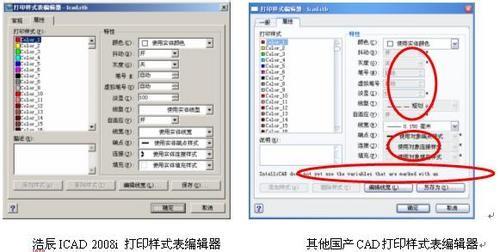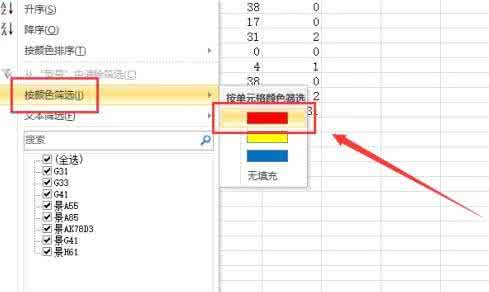在CAD设计完成后,在打印输出时出现颜色和线宽设置不对,这时需要对打印设置的相关选项进行设置,具体请看下面小编介绍的操作方法!
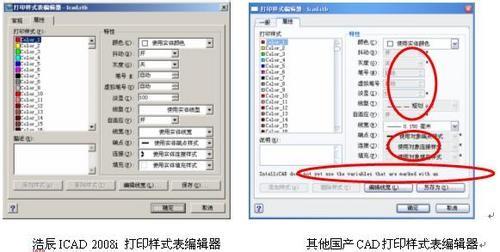
CAD打印颜色和线宽的设置方法
打开CAD软件
点击图示位置出现菜单选项
选择打印选项
打印窗口打开后点击 >展开窗口
在展开窗口中 打印样式表中选择acad格式
是否将此打印样式表指定给所有布局,点击是
点击图示位置进行编辑器
在打印样式中,颜色全选
特性颜色中先黑色
线宽选择0.18毫米,这是细线的线宽,可根据情况适当调整
在打印样式中,选择黑色(粗线)
线宽选择0.4毫米,这是粗线(轮廓线)的线宽,可根据情况适当调整
点击保存并关闭
现在可以正常打印了,下图为打印前后的对比
END
爱华网本文地址 » http://www.aihuau.com/a/204361/257057817.html
更多阅读

原文地址:CAD中的图层、线型、线宽、颜色如何设置比较规范?CAD工程制图规则下载作者:CAD小苗CAD中的图层、线型、线宽、颜色如何设置,比较规范?对于初学者往往有这种困扰,知道绘图时需要合理设置图层、线型、线宽和颜色,但又不知道怎么设置
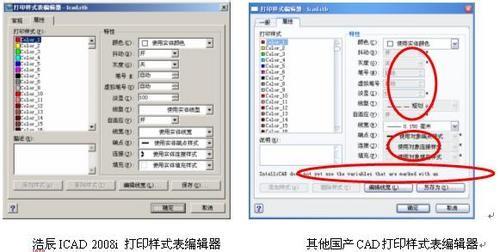
CAD图纸的线宽一般是在打印的时候设置,这样会使图纸显得不同。那么大家知道CAD如何设置图纸打印的线宽吗?下面是小编整理的CAD如何设置图纸打印的线宽的方法,希望能帮到大家!CAD设置图纸打印的线宽的方法1、打印选项里面勾上“打印

线宽一般代表着线条的粗细程度,我们在CAD里面可以随意设置线宽的,下面是小编带来关于怎么在CAD图形中设置线宽的内容,希望可以让大家有所收获!在CAD图形中设置线宽的方法双击cad的图标,启动cad,如下图是cad开启后的界面,这里我的默认是a

线宽的设置是对于CAD图形线条的设置,这样我们可以修改一些CAD图形线条的粗细了,那么大家知道CAD图形线宽如何设置吗?下面是小编整理的CAD图形线宽如何设置的方法,希望能帮到大家!CAD图形线宽设置的方法双击cad的图标,启动cad,如下图是c
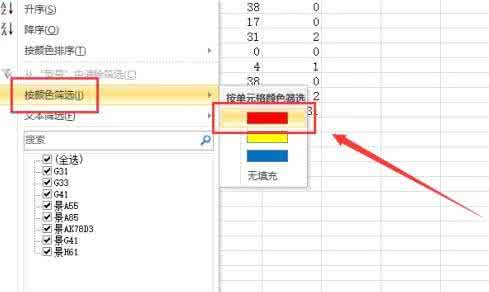
在数据中通过填充颜色迚行手工数据标注后,可通过筛选功能,按颜色筛选出标。今天,小编就教大家在Excel2010中进行按颜色筛选的操作方法。Excel2010中进行按颜色筛选的操作步骤如下:首先打开我们即将要编辑的Excel文档。原始数据表如
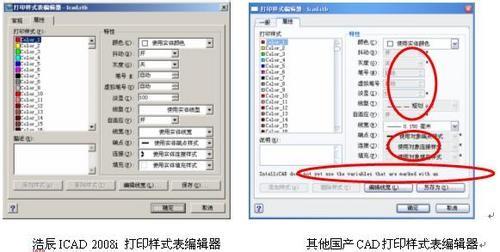
 爱华网
爱华网